Hogyan lehet visszaállítani a Lomtár az asztalon
Néha előfordulhat, hogy amikor töröl egy fájlt az asztalról, véletlenül törölt a címke „Shopping”. Ne aggódjon - ez csak egy címke - magát a mappát nem fog menni, valamint fájlokat is! Ha úgy találja magát ebben a helyzetben, és nem tudom, hogyan kell visszaállítani a Lomtár az asztalon - lásd az utasításokat ezt a cikket.
Hogyan lehet visszaállítani a Lomtár az asztalon: Theory
Ha a jobb egérgombbal kattintva a címkén a kosarat, és válassza a „Tulajdonságok”, akkor állítsa be a méretet és jelenléte az egyes meghajtók a számítógépen:
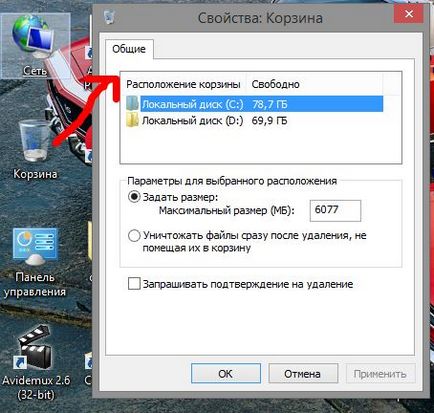
Figyeljük meg, hogy törölje a mappát $ Recycle.Bin lemezről akkor csak meghatározott módon a fenti képen. Manuálisan törölje a mappa nem fog működni.
visszaállítása kosár
- Kattintson egy üres területre az asztalon, kattintson a jobb gombbal, és válassza ki a „Személyre szabás”.
- Kattintson a „Change asztali ikonok”
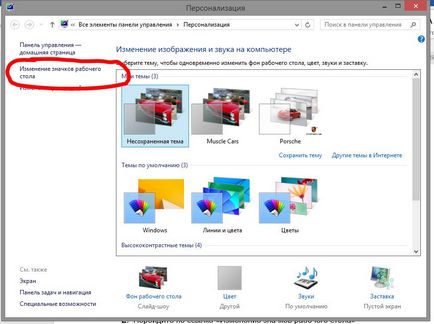
- Opciót jelöljük „Shopping”
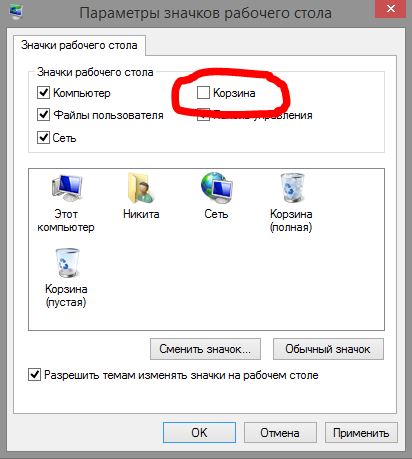
- Kattintson az „Apply” és az „OK”
Icon kosár ugyanakkor újra megjelenik az asztalon.
Ne feledje, hogy a méret a mappa $ Recycle.Bin lemezterület korlátozott, amint befejezi a régi fájlokat, elkezdi felülírni az újabb, azaz helyzet állhat elő, amikor valami nem lehet visszaállítani. Ezért legyen figyelmes, hogy törli a fájlokat - talán még jól jöhet a jövőben, és helyreállítani nehéz lesz. Az előbb azt észleli, hogy eltávolítjuk a kívánt fájlt a valószínűsége annak behajtására magasabb.
Hasonló bejegyzések
- Versenyek a játék a Go nyerte Google neurális hálózat

- Hackerek ellopta 2 milliárd rubelt a Bank of Russia

- A routerek, kenyérpirító, kávéfőző gép, és megtámadta az orosz bankok
